“我想翻錄藍光電影,但需要一個多小時,是否可以加快藍光翻錄速度?”每個人都建議您將光盤收藏數字化,但他們都忽略了一件重要的事情,即時間成本。有些人選擇速度快,但輸出質量卻變得很糟糕。事實上,影響這一過程的因素有很多。本指南旨在解釋如何 加快藍光和 DVD 翻錄速度 過程。
第 1 部分:藍光/DVD 翻錄速度的限制因素
翻錄藍光或 DVD 需要多長時間?這個問題沒有簡單的答案。時間長短是由許多您可能不知道的因素決定的。限制藍光和 DVD 翻錄速度的最重要因素包括:
1. 藍光或 DVD 驅動器的讀取速度。這些通常用 8X 或 16X 等術語表示。後者的速度是前者的兩倍。 DVD 驅動器的最快速度為 24X,藍光驅動器的最快速度為 16X。
2.您要抓取的電影的長度。電影越長,文件越大,所需時間也越長。
3. 系統CPU的性能。翻錄藍光或 DVD 時,軟件必須在適當的環境中運行。這通常稱為最低要求。如果您決定使用藍光/DVD 翻錄軟件,請仔細閱讀系統要求。
4. 選擇正確的視頻編解碼器。您可以將藍光或 DVD 翻錄為 MP4、MKV、H.265 等。例如,H.265 質量高,但編碼速度慢。
5. 光盤的狀況。如果您的光盤已加密,則需要更多時間。另外,划痕和其他損壞也會影響速度。
6. 藍光/DVD 翻錄軟件。市場上有很多程序都能夠翻錄藍光光盤和 DVD,但只有少數程序可以加速該過程。
第 2 部分:如何加快藍光/DVD 翻錄速度
您應該了解影響藍光/DVD 翻錄速度的因素。現在讓我們關注如何加快這一過程。首先,清理光盤並確保其狀況良好。如果可能,請升級您的硬件和操作系統。當然,這是非常昂貴的。更重要的是,獲得正確的藍光/DVD 翻錄軟件。它應該允許您自定義輸出選項,例如視頻編解碼器。從這一點來說,我們推薦 AVAide DVD Ripper。簡潔的界面讓初學者快速掌握。此外,自定義選項使您能夠創建所需的結果。
- 通過硬件加速加快藍光/DVD 翻錄速度。
- 支持高達 4K 的視頻分辨率。
- 提供豐富的自定義選項和預設。
- 繞過各種加密和區域代碼。
以下是加快藍光/DVD 翻錄過程的步驟:
步驟1加載您的光盤
在 PC 或 Mac 上安裝後,即可啟動最佳的藍光/DVD 翻錄軟件。將所需的光盤插入計算機。如果您使用的是外置藍光或 DVD 驅動器,請確保將其正確連接到您的機器。接下來,下拉 加載 DVD 菜單,選擇 加載 DVD 光盤,然後選擇您的光盤。要翻錄藍光光盤,請訪問 加載藍光 菜單。
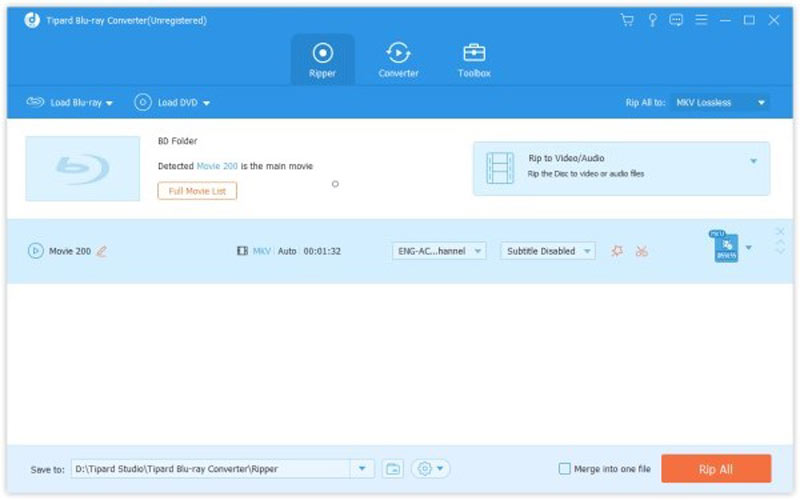
第2步配置流程
接下來,按 完整的標題列表 按鈕並僅選中您要翻錄的標題。這對於節省時間很重要。
然後點擊 齒輪 底部的圖標可以打開 偏愛 對話。前往 一般的 選項卡,然後選中旁邊的框 啟用 GPU 加速。它的藍光/DVD 翻錄速度比其他軟件快 30 倍。打 行 以確認更改。
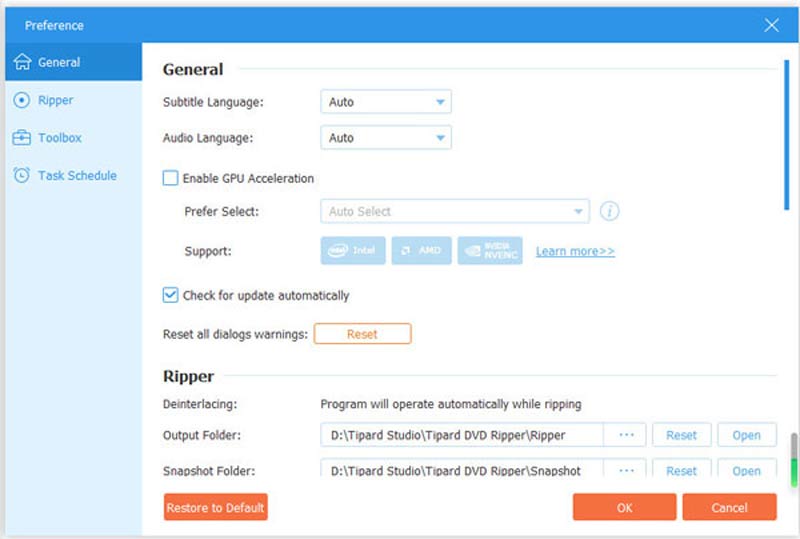
點擊 全部翻錄到 右上角的菜單可打開配置文件對話框。默認輸出格式為 MPG Lossless,可以保持原始質量,但可能會花費更多時間。前往 視頻 選項卡,選擇適當的輸出格式,然後選擇預設。您還可以通過點擊調整參數 設置 圖標。如果您想在移動設備上欣賞視頻,請前往 設備 選項卡,然後選擇您的設備型號。
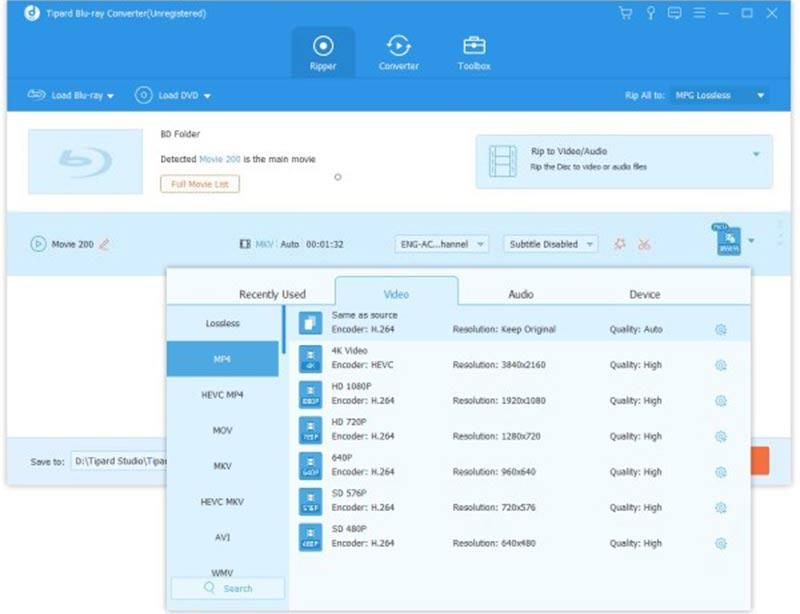
第 3 步快速翻錄藍光/DVD
返回主界面,移動到底部區域。打 文件夾 圖標並設置特定目錄來保存結果。最後,點擊 全部翻錄 按鈕立即開始翻錄光盤。
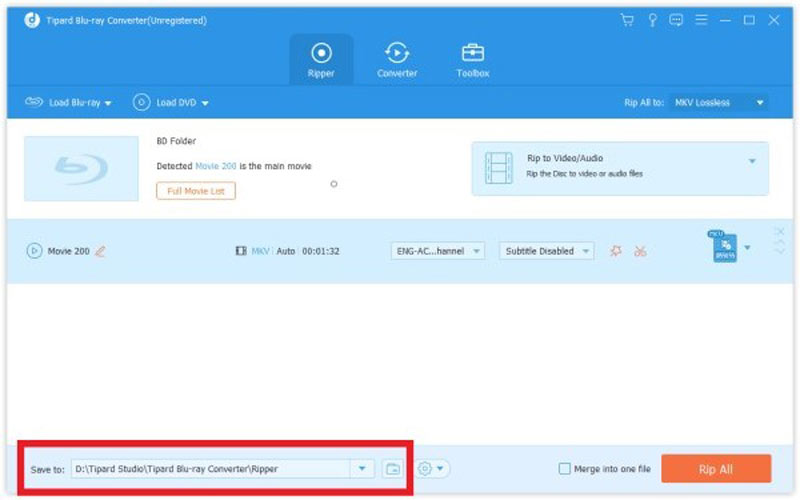
筆記: 根據我們的研究,翻錄一張單層 DVD 只需幾分鐘。當然,確切的時間也取決於您的硬件和設置。
第 3 部分:有關加速藍光/DVD 翻錄的常見問題解答
如何使用 HandBrake 加快 DVD 翻錄速度?
首先,滿足HandBrake的最低要求。如果沒有,它會運行得很慢。選擇 MP4 或 H.264 作為視頻編解碼器。如果您要翻錄商業 DVD,請確保在計算機上安裝 libdvdcss。它允許 HandBrake 刪除 CSS 加密。
MakeMKV 是一個快速的 DVD 翻錄工具嗎?
它不是一個快速的 DVD 抓取工具,但它具有速度控制功能。要更改特定驅動器的速度字符串,您需要編輯 MakeMKV 首選項。激活驅動器,然後啟動 MakeMKV 以檢測該驅動器。打開首選項,不要更改任何內容並點擊 行.
為什麼有些 DVD 翻錄速度快,而另一些則慢?
速度較慢的更有可能是雙層的。在這種情況下,您的計算機必須讀取它並將其壓縮為較小的文件。另外,光盤的狀況也可能會影響速度。
現在,您應該了解如何 加快藍光或 DVD 翻錄速度 您計算機上的進程。我們列出了影響光盤翻錄速度的主要因素。您可以通過一一檢查來提高性能。 AVAide DVD Ripper 是獲得最快體驗的最佳選擇。如果您對此主題還有其他疑問,請隨時在本文下方寫下這些問題與我們聯繫。
翻錄和轉換 DVD 光盤/文件夾/ISO 映像文件為各種格式的最佳工具。



 安全下載
安全下載


